[詳細] BMW AndroidナビでワイヤレスCarPlayが起動しない時に確認すること

記事は 2024年10月29日 に更新されています。
BMW用Android 11ナビにはCarPlayエミュレータのZLINK5アプリがたぶん標準で入っているので(※)、iPhoneとワイヤレス接続する場合も以下の通り簡単(なはず)です。2回目以降は何もせず待つだけ(なはず)。
※ Android 9/10ナビでは製品によってオプション
- BluetoothでiPhoneとAndroidナビをペアリング(住所録の転送はどっちでもいい。CarPlayはiPhoneの住所録を直接使用する)
- 接続時に表示される ["zlink"でCarPlayを使いますか?] で [CarPlayを使う]をタッチ
- 10〜20秒で自動的に設定・接続されCarPlayが起動
なのにつながらないんですよねー。
そもそもCarPlayは対応アプリ少ないし、“ミュージック”(iTunes)以外はAndroidで事足りるし、起動長いし、WiFi切られるんで頑張って使う理由はあんまり無いんですが、それでもあれば便利かもしれないので、動かない時に確認するポイントをまとめてみました。
BMW用Android 11/12ナビについてはこちらで詳しく紹介しています。

お問い合わせ、作業依頼は承りません
もくじ
最新のファームウェアを使う
Androidナビの詳細を書いたこのブログを見てファームウェアを最新にして下さい。'22年秋頃のAndroid11 KSW Ver.2.3.6以降やAndroid12で急激に改善されました。
CarPlayエミュレータのZLINK5が最新になり、またこれに使うBluetoothの接続性も上がっているので、Androidナビ工場設定が適切であればあっけなくつながります。
それでもだめな場合は次からをどうぞ。
CarPlayが起動しない原因がわからない
CarPlayを無線接続で行う場合、内部動作はたぶんこんな順序。次項でこれらを1つずつ確認していきます。
- ZLINK5アプリがAndroidをWiFiアクセスポイント(AP)モードに設定。Android起動後ちょっと経ってからバックグラウンドで行われる。WiFiはオフに
- iPhoneがAndroidナビにBluetoothで接続
- 自動または手動にてZLINK5起動。ここでもAndroidをAPモードに設定し、WiFiを切断
- ZLINK5がCarPlayの仕組みを使いiPhoneにBluetoothでAndroid WiFi AP設定を登録
- iPhoneがAndroid WiFi APに接続
最後まで成功してやっとCarPlayが自動表示されますが、途中で失敗してても何が悪いのか明示されないので途方に暮れるしかありません。まあZLINK5自体が“裏技”的アプリだと思うのでうまくいかなくても仕方ないんでしょうけど。
CarPlayが起動しないときに確認すること
順に見ていきましょう。
① Android APモード ON
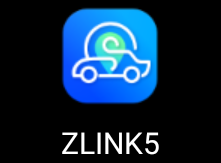
ランチャー画面にZLINK5アプリがあれば、実行していなくてもAndroid起動後約30秒でAPモードがONになります。ファームウェアやZLINK5のバージョンによっては改善されているかもしれないので、ここではZLINK5があることを確認するだけで構いません。もしアプリがなければ工場設定からZLINKにチェックを入れ有効にして下さい。それでも表示されない場合は標準で入っているAPKInstallerアプリから再インストールできます。
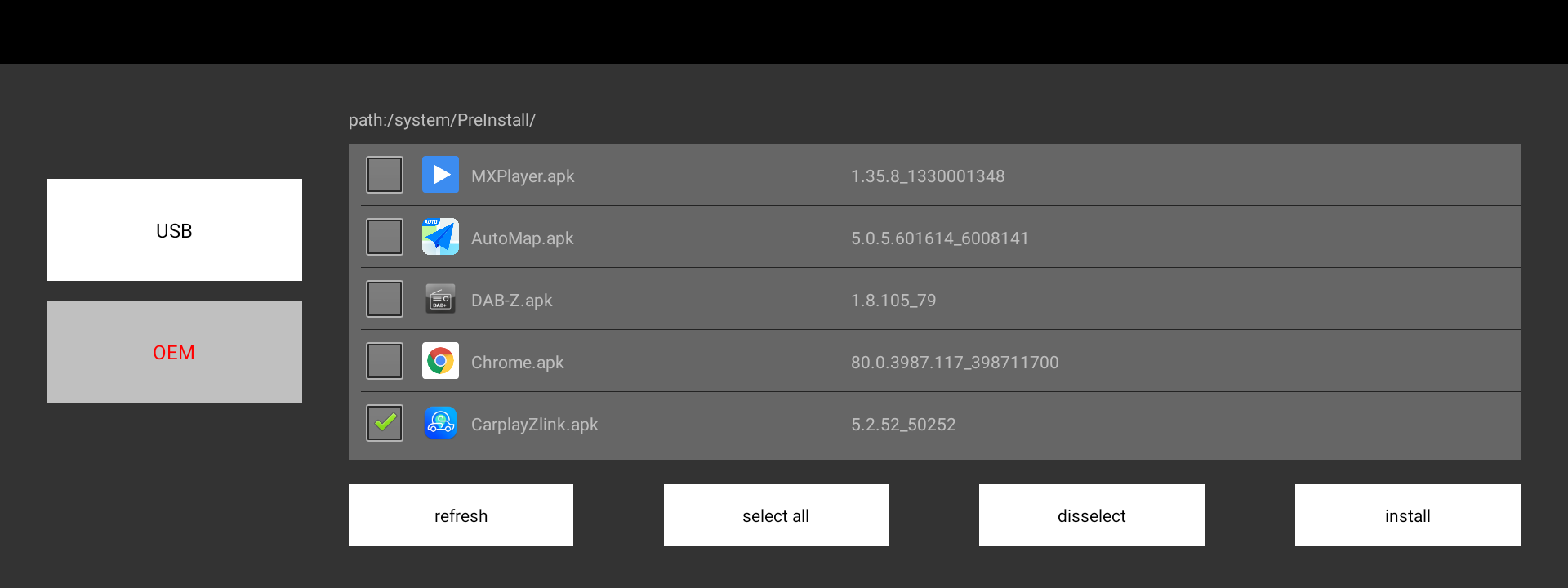
Android APモードの状態は Android [設定] - [ネットワークとインターネット] - [アクセスポイントとテザリング] - [WiFi アクセス ポイント] を開き一番上のトグルスイッチで確認できます。
② Bluetooth接続
工場設定で [BT] にチェックが入っていて、同 [Bluetooth選択] が [Android Bluetooth] になっている必要があります。
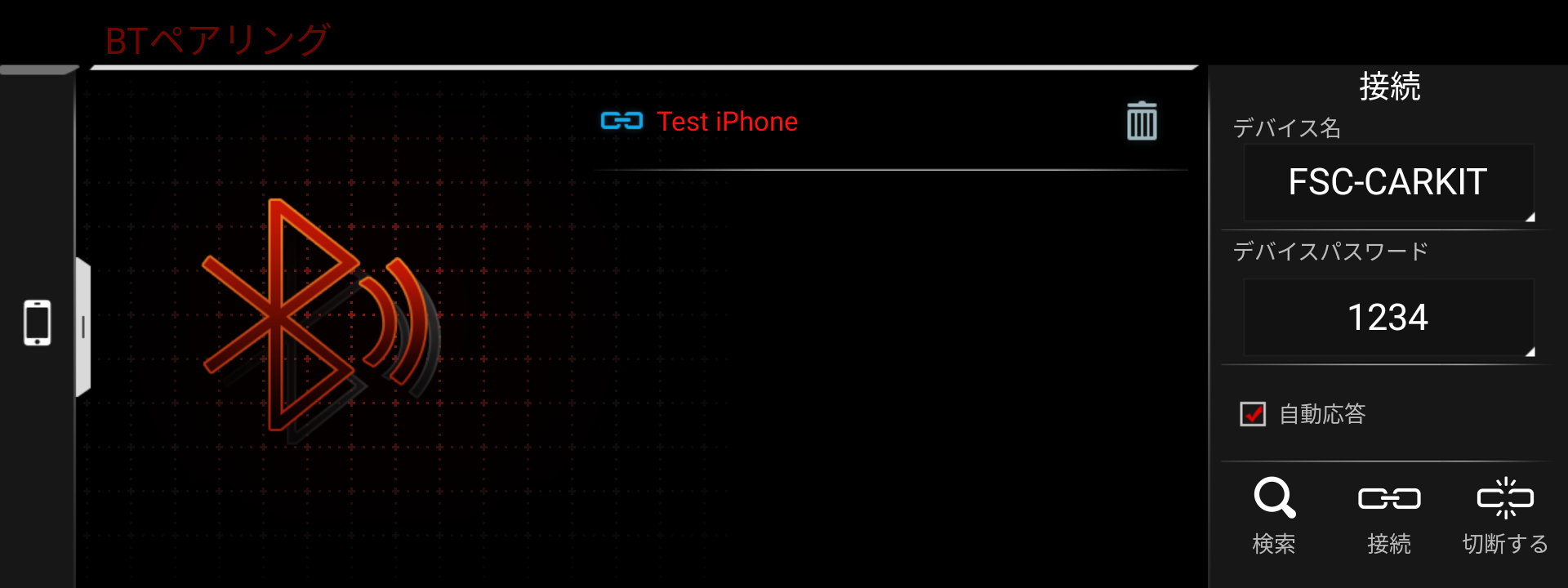
そしてメイン画面の [通信] でお使いのiPhoneに接続されていることを確認します。未設定の場合、iPhoneの [設定] - [Bluetooth] で [FSC-CARKIT] (上図のデバイス名)とペアリングして下さい。このとき表示されるPINコードはAndroidに表示されないので無視。上写真にあるデバイスパスワードも使う機会はありません(笑)。通信画面の [自動応答] は、かかってきた電話に勝手に出ちゃうものなので、オフがいいでしょう。
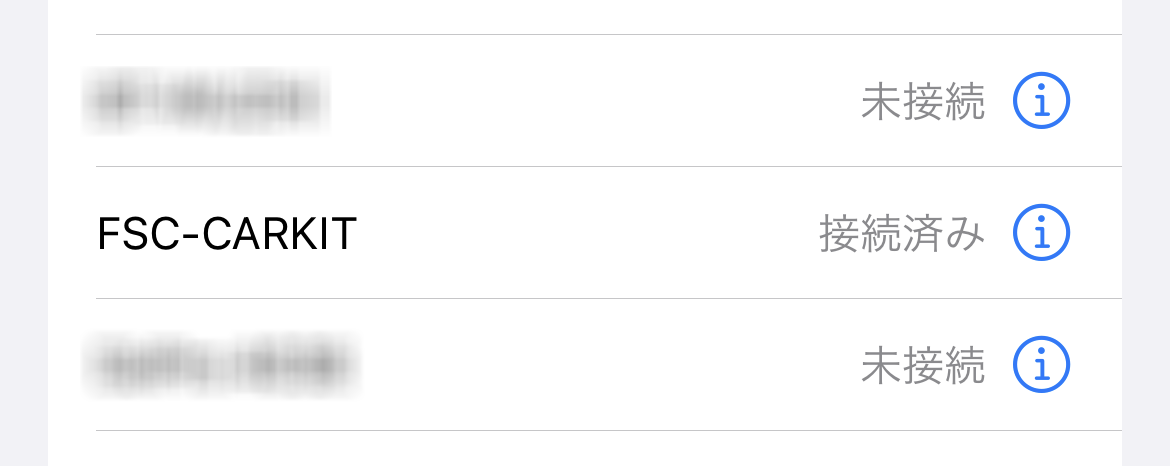
そして iPhone [設定] - [Bluetooth] で [FSC-CARKIT] に接続していることを確認して下さい。特にCarPlay成功後に強制切断したあとは未接続になることが多いようです。念のため [i] をタッチして [CarPlay] が ON なのも見ておきましょう。
③ ZLINK5起動
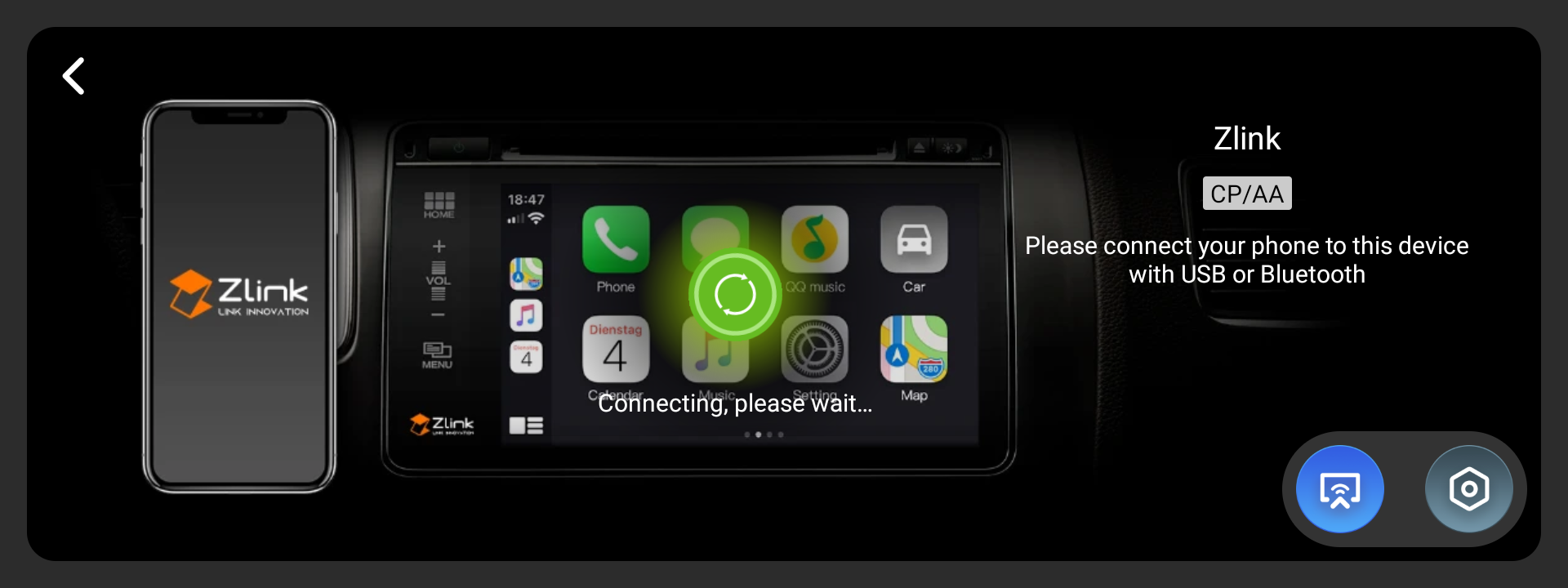
ZLINK5がBackground Connection:ONの場合(たぶんこれがデフォルト。後述)、Bluetoothが接続されると勝手に起動します。OFFにしていたらランチャーでZLINK5アプリを起動して下さい。
写真のように接続中の表示ならたぶんここまでは問題ありません。そうでなくまた右下の左側ボタンを押したときミラーリングの説明に切り替わる場合はBluetoothがつながっていないので②を再確認ください。
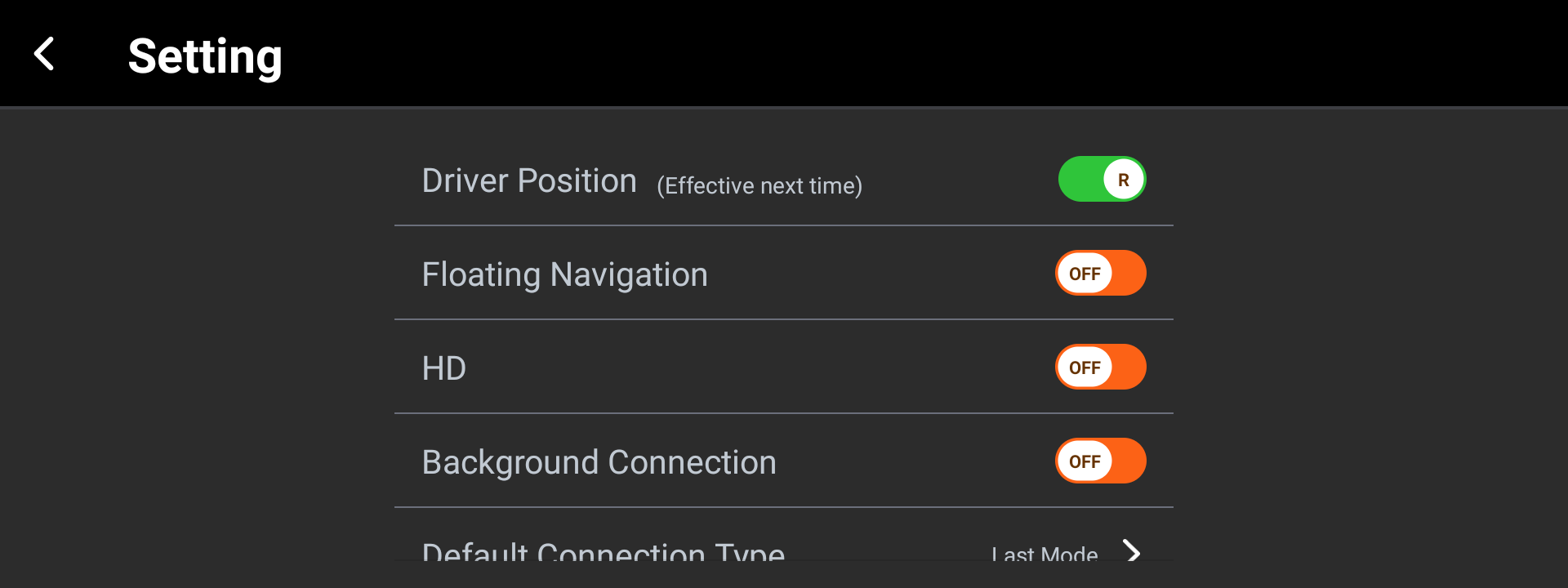
ついでにZLINK5の設定について案内しておきます。先の画面で右側の六角形ボタンを押してください。
Driver Position … CarPlay中のメニューをどちらに出すか。右ハンドルはRを選択
Floating Navigation … CarPlay使用中、AndroidモードでCarPlay復帰ボタンを表示。いちいちランチャーのZLINK5アイコンを押す必要が無いけど、じゃま
HD … 高画質化? 変化が見られない
Background Connection … ONだとAndroidナビ起動時に接続を始め勝手に起動。CarPlayメイン使用でない場合はOFFにし、ランチャーから手動起動
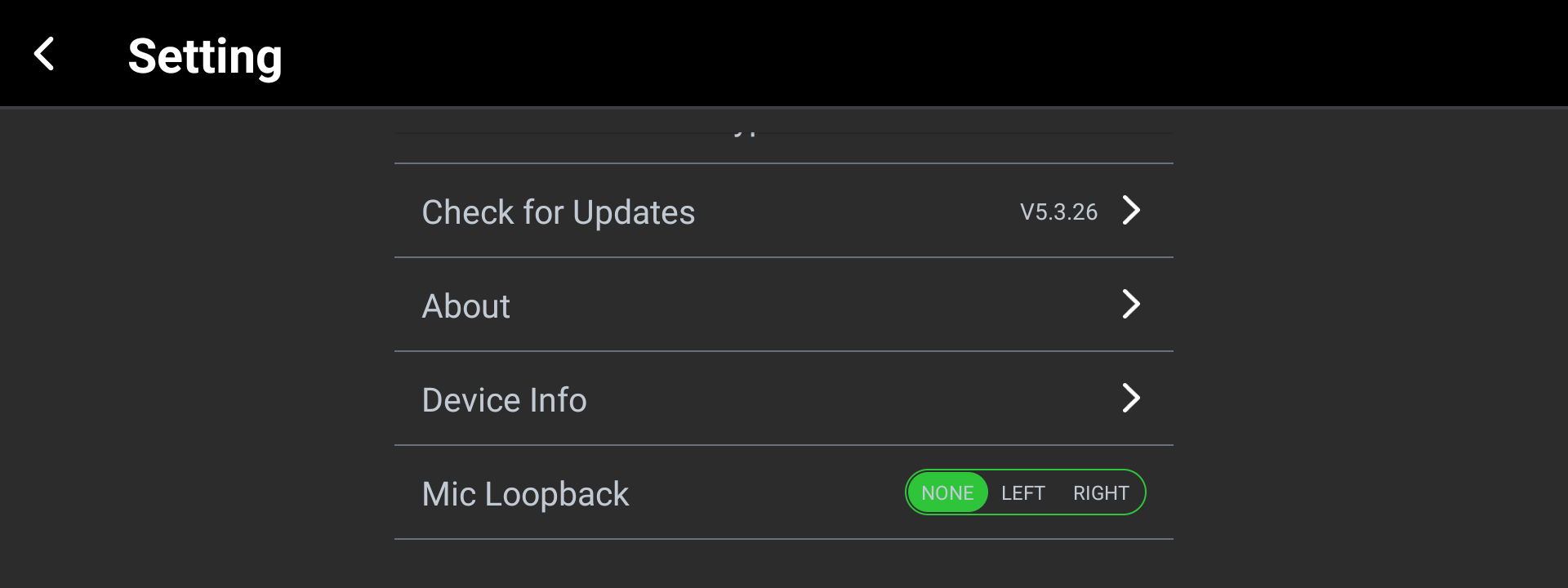
いつのバージョンからかはわかりませんが、上の HD がなくなり、Mic Loopback が増えていました。使ってませんがそっちのスピーカーから自分の声がループバックで聞こえるようになるのかも。
④ iPhone AP設定
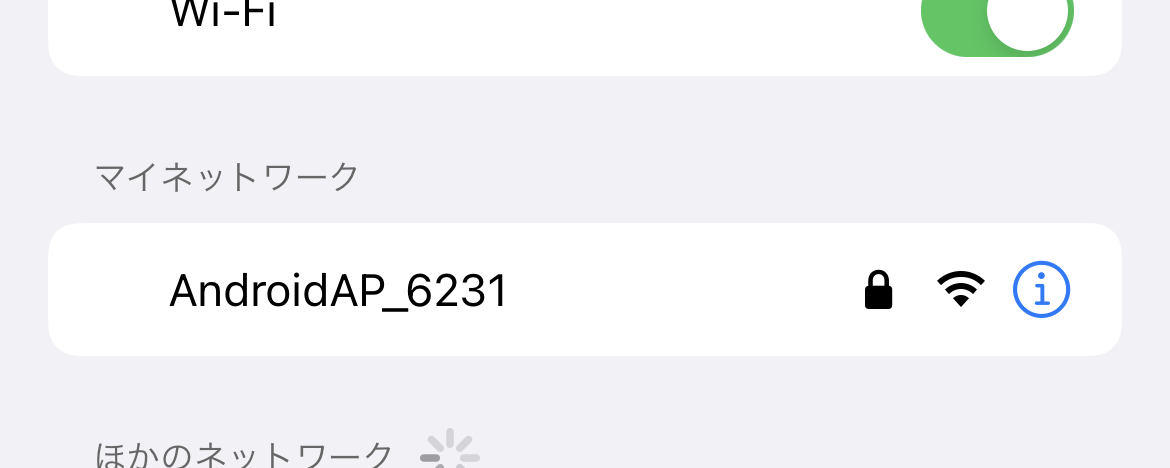
CarPlayが自動的にAndroid WiFi AP設定を登録します。iPhoneの [設定] - [Wi-Fi] を開いて眺めていると [AndroidAP_xxxx] ができます。iPhoneが何かしてる様子が無い場合は [Wi-Fi] のトグルスイッチを OFF / ON するとAPを探し始めるでしょう。
30秒ほど待ってもAndroid WiFi APが出ない場合は①のAndroid APモードを確認する、②の [FSC-CARKIT] をタッチして再接続(?)する、iPhoneの機内モードを ON / OFF する(②のFSC-CARKITも切断されるので要手動接続) などして、どうにかAPを表示させてください。
⑤ iPhone AP接続
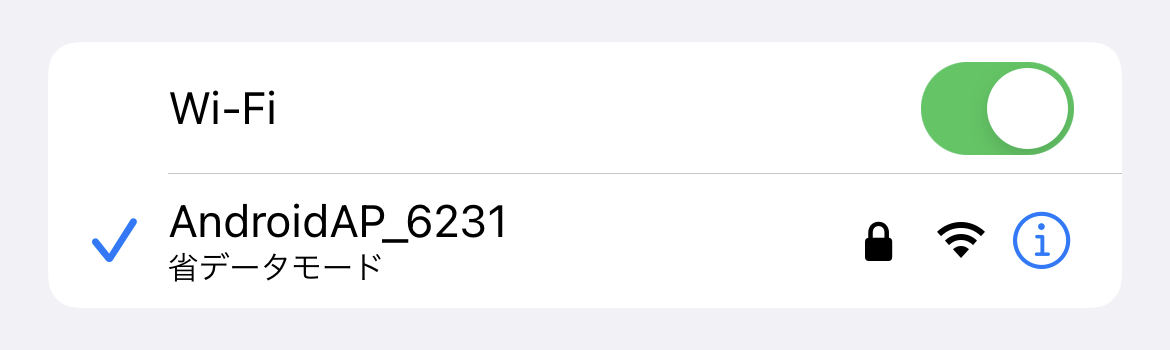
ワイヤレスCarPlayが起動しない理由のほとんどはたぶんこれ。どういうわけか AndroidAP_xxxx にはたまにしか自動でつながらないんですよね、 [i] - [自動接続] は ON なのに。なので対策は、 [マイネットワーク] に出てくる [AndroidAP_xxxx] をタッチして手動接続することです。なおCarPlayが自動接続に成功したときは、WiFiを意識させないためかたいていはどこのAPにもつながっていない表示になります(クソ迷惑なアップルの仕様)。
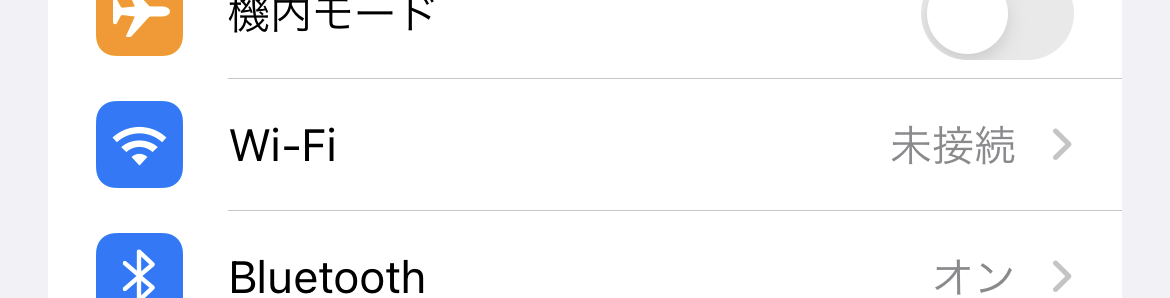
AP接続時に “ネットワーク"AndroidAP_xxxx"に接続できません” 等のダイアログが出る場合は①のAndroid APモードトグルスイッチを OFF / ON すると直る場合があります。成功したCarPlay接続を強制切断したあとになりやすい感じ
AP接続時にパスワードを聞かれたときはBluetoothでのCarPlay情報のやり取りができていません。②を確認して下さい。
APに接続できるのにCarPlayが起動しないときも同じ問題か、またはZLINK5が接続待機していません(単にAndroidナビにつながっただけの状態)。ZLINK5アプリを実行して下さい。
それでもCarPlayが起動しない
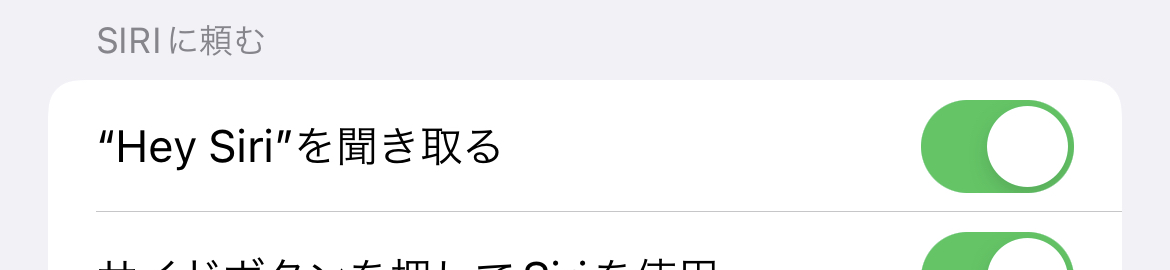
iPhone [設定] - [Siriと検索] で ["Hey Siri"を聞き取る] が ON になっているか確認ください。バッテリの持ちを改善する定番Tipsなので過去にOFFにしている場合があります。
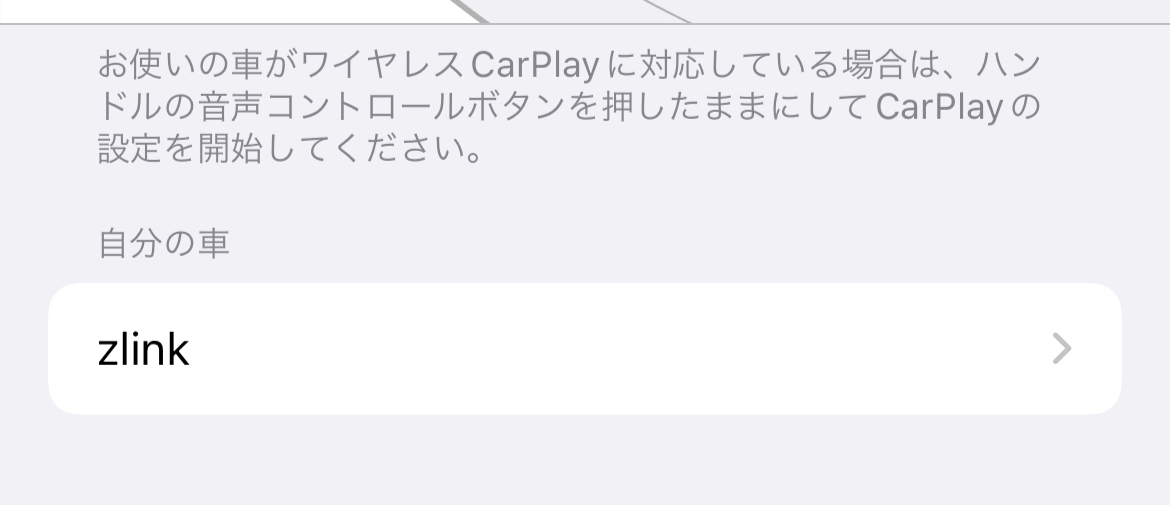
iPhone [設定] - [一般] - [CarPlay] に“zlink”が表示されていることを確認ください。ちなみにCarPlayアプリの表示設定はここで行います。
開発者オプションをオンにしていた場合、オフにしてみてください。例えば標準でオフの [Gabeldorsche を有効にする] をオンしているとCarPlayは起動しませんが、開発者オプションをオフにすることでこういった変更がある程度(?)標準に戻ります。
ZLINK5のバージョンを変更する事で改善する可能性もあります。ドイツの販売店のここがいくつかのバージョンのapkを公開してくれています。
無線接続を諦め、何の設定も要らないUSB接続にするのも手です。Blutooth不要で、ZLINK5を起動しAndroidナビ付属のUSBにLightning通信ケーブルをつなげるだけ。深く検証していませんが黄色のUSBコネクターの方が良い感じ。充電専用ケーブルではリンクしません。
CarPlayその他

アプリによってはこのようにiPhoneとCarPlay側が連携して便利に使えます。
CarPlayは音がなかなか出はじめないことがあります。車両のボリュームをMAXにして確認してたりすると、何かの拍子に爆音で鳴り出します。原因を追ってませんが注意。
これと同じ理由かよくわかりませんがCarPlayでの通話時、相手の声が全く聞こえません。向こうには聞こえています。その場合電話ではiPhoneのスピーカーをCarPlay以外にした方がいいでしょう。
ワイヤレスCarPlay中はiPhoneもAndroidもWiFiでお互いつながり続けるため、WiFiでのインターネット接続は不可。CarPlay内アプリはiPhoneのモバイル通信、それ以外は各々のモバイル通信を使うことになります。途中でWiFiを切ったり他のアクセスポイント(AP)に接続するとCarPlayは終了します。
どこにボトルネックがあるのかわかりませんがZLINKのワイヤレス接続はハードウェア性能の問題なのか通信速度が遅いようで、画面の反応はイマイチ。音楽再生も直後は途切れます。Siriはまあまああイラつくでしょう。USB接続の方が断然スムーズでした。
費用はかかりますが CarlinkitというUSB機器 を使う手もあります。詳しくはこちらのページに書きましたが、ZLINKより安定性も操作性も良く、 CarPlay使用中もAndroidのWiFiが使えることは利点です。一考の価値はあるでしょう。

お問い合わせ、作業依頼は承りません
BMWにかわって AUTO H を改良しました

いまいち使い勝手が良くないオートブレーキホールド(AUTO H)に我慢ならず、BMWのかわりに改良するデバイスを開発しました。対応はGシリーズで、以下の機能を AUTO H に追加します。
- 後退時のオートホールド無効化
- 停車時のカックンブレーキ抑制
- 発進時の急加速抑制
- 二段階オートホールド化
通信のプロが自分のために開発費度外視で作り込んだ本製品の詳細はこちらをどうぞ。ご希望の方は通販サイトからお求め頂けます。






